- shares
- Facebook Messenger
- Gmail
- Viber
- Skype
Gần đây một trong những độc giả của chúng tôi đã hỏi làm thế nào để tắt lỗi PHP trong WordPress? Các cảnh báo về sự không tương thích trong PHP giúp các nhà lập trình WordPress gỡ lỗi các đoạn mã của họ. Tuy nhiên, sẽ không chuyên nghiệp khi tất cả khách truy cập trang web của bạn hiển thị các lỗi này. Trong bài viết này, mình sẽ chỉ cho bạn cách dễ dàng tắt các lỗi PHP trong WordPress.

Tại sao cần tắt lỗi PHP trong WordPress?
Các lỗi PHP mà bạn có thể thấy trên trang web WordPress của mình thường là các cảnh báo và thông báo. Chúng không giống như lỗi máy chủ, lỗi cú pháp PHP hoặc lỗi nghiêm trọng khiến trang web của bạn không tải được.
Thông báo và cảnh báo là loại lỗi không nghiêm trọng, nhưng bạn cần tìm & khắc phục chúng để website của bạn tối ưu WordPress hơn.
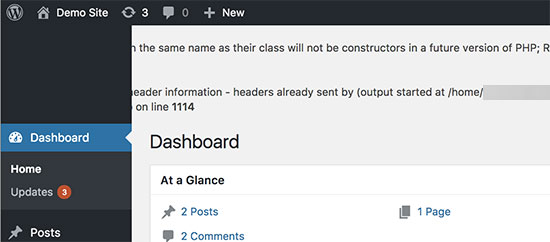
Mục đích của các lỗi này là để giúp các nhà phát triển gỡ lỗi các vấn đề phát sinh trong mã lập trình của họ. Các nhà phát triển plugin và giao diện WordPress cần thông tin này để kiểm tra tính tương thích và xem thực tế một cách tốt nhất.
Tuy nhiên, nếu website của bạn hay plugin đã xuất bản, thì những lỗi này cần được ẩn đi. Bởi vì nếu chúng xuất hiện ở trên website cho tất cả khách truy cập của bạn thấy chúng, sẽ làm mất mỹ quan & không chuyên nghiệp tẹo nào. Nguy hiểm hơn sẽ cung cấp manh mối cho hacker tấn công vào website của bạn.
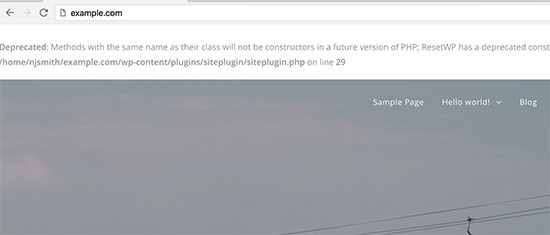
Nếu bạn thấy một lỗi như trên, thì bạn có thể báo cho người phát triển giao diện hoặc tác giả plugin về lỗi này. Họ có thể phát hành một bản sửa lỗi & bạn sẽ cập nhật chúng để loại bỏ lỗi đó. Cách đơn giản hơn, bạn có thể tự mình tắt các lỗi này.
Chúng ta hãy xem hướng dẫn dưới đây để dễ dàng tắt các lỗi, cảnh báo về PHP trong WordPress nhé.
Tắt lỗi PHP trong WordPress
Bạn cần sửa file wp-config.php. Mở tệp với phần mềm notepad++, và tìm dòng sau:
define('WP_DEBUG', true);
Dòng này có thể tồn tại trong file wp-config.php, bạn sẽ thay giá trị hằng WP_DEBUG=false.
define('WP_DEBUG', false);
Hoặc cách tốt nhất bạn thay dòng trên bằng đoạn mã sau:
ini_set('display_errors','Off');
ini_set('error_reporting', E_ALL );
define('WP_DEBUG', false);
define('WP_DEBUG_DISPLAY', false);
Sau đó, bạn lưu tệp lại.
Giờ bạn truy cập lại website sẽ thấy các lỗi & cảnh báo PHP không còn nữa.
Bật lỗi PHP trong WordPress
Nếu bạn đang phát triển giao diện WordPress trên localhost, thì bạn có thể muốn bật lỗi WordPress đầy đủ. Trong trường hợp đó, bạn cần chỉnh sửa tệp wp-config.php và thay thế mã bạn đã thêm trước đó bằng mã sau:
define('WP_DEBUG', true);
define('WP_DEBUG_DISPLAY', true);
Đoạn code này sẽ cho phép WordPress hiển thị lỗi & cảnh báo PHP một lần nữa.
Bạn cũng muốn xem hướng dẫn đầy đủ về bật logs trong WordPress
Chúc bạn thành công.
Để nhận được bài viết mới vui lòng đăng ký kênh kiến thức WordPress từ A-Z ở Form bên dưới. Bạn cũng có thể nhận được sự trợ giúp trên Twitter và Facebook
- shares
- Facebook Messenger
- Gmail
- Viber
- Skype